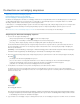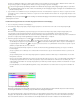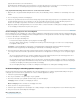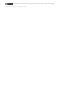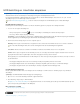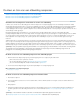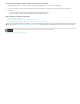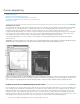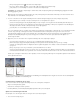Operation Manual
Opmerking:
Klik op het pictogram Curven in het deelvenster Aanpassingen.
Kies Laag > Nieuwe aanpassingslaag > Curven. Klik op OK in het dialoogvenster Nieuwe laag.
(CS5) Selecteer een voorinstelling voor Curven in het deelvenster Aanpassingen.
Als u Afbeelding > Aanpassingen > Curven kiest, wordt de aanpassing direct op de afbeeldingslaag toegepast en worden
afbeeldingsgegevens gewist.
2. (Optioneel) Kies in het deelvenster Eigenschappen (CC, CS6) of Aanpassingen het kanaal dat u wilt aanpassen in het menu links van de
knop Automatisch om de kleurbalans aan te passen.
3. Voer een of meerdere van de volgende handelingen uit in het deelvenster Eigenschappen (CC, CS6) of Aanpassingen (CS5):
Klik rechtstreeks op de curvelijn en sleep het controlepunt om een toongebied aan te passen.
Selecteer het aanpassingsgereedschap Op afbeelding en sleep vervolgens over het gebied van de afbeelding dat u wilt aanpassen.
Selecteer het gereedschap voor het aanbrengen van aanpassingen in de afbeelding en klik op de toongebieden in de afbeelding die u
wilt aanpassen. Hiermee worden controlepunten langs de curvelijn geplaatst.
(CC, CS6) Kies een voorinstelling in het menu Voorinstelling.
Als u een controlepunt omhoog of omlaag sleept, wordt het toongebied dat u aanpast lichter of donkerder. Als u een controlepunt naar links
of rechts sleept, verhoogt of verlaagt u het contrast. U kunt maximaal veertien controlepunten toevoegen aan de curve. Als u een
controlepunt wilt verwijderen, sleept u het uit de grafiek. Als u de tonaliteit aanpast, worden in de grafiek de oorspronkelijke diagonale
basislijn en het afbeeldingshistogram nog steeds weergegeven ter referentie. U kunt deze opties uitschakelen. Zie Opties voor
curveweergave instellen.
4. (Optioneel) Voer een of meerdere van de volgende handelingen uit om de aanpassing te wijzigen:
Voeg meer punten rechtstreeks op de curve toe om verschillende kleurtoongebieden aan te passen.
Klik met het aanpassingsgereedschap Op afbeelding in andere gebieden van de afbeelding en sleep omhoog of omlaag.
Verplaats de schuifregelaars Zwart- en witpunten instellen of gebruik de pipetten om de lichtste en donkerste waarden in de afbeelding
op te geven.
Klik op een punt op de curve en geef waarden op in de tekstvakken Invoer en Uitvoer.
Selecteer het potloodpictogram en teken een nieuwe curve over de bestaande curve. Wanneer u klaar bent, klikt u op het pictogram De
curvewaarden vloeiend maken om de getekende curve vloeiend te maken. Klik meerdere malen om de curve verder vloeiend te maken.
Punten op de curve blijven verankerd tot u deze verplaatst. U kunt een aanpassing aanbrengen in een bepaald toongebied zonder dat dit de
andere gebieden beïnvloedt.
Klik met het aanpassingsgereedschap Op afbeelding in de afbeelding om controlepunten toe te voegen aan de curve. Als u de controlepunten
verplaatst, past u de tonaliteit van de afbeelding aan.
Controlepunten verwijderen uit een curve
Voer een of meerdere van de volgende handelingen uit om een controlepunt te verwijderen:
Sleep het controlepunt uit de grafiek.
Selecteer het controlepunt en druk op Delete.
Houd Ctrl (Windows) of Command (Mac OS) ingedrukt en klik op het controlepunt.
Opties voor curveweergave instellen
Met de Opties voor curveweergave kunt u de weergave van het curveraster bepalen.
1. Pas een Curven-aanpassing toe.